- Autor Lauren Nevill [email protected].
- Public 2023-12-16 18:55.
- Ostatnio zmodyfikowany 2025-01-23 15:23.
Nie jesteś zadowolony z listy zakładek bez twarzy w Mozilla Firefox, wśród których trudno jest szybko znaleźć potrzebne witryny? Pomogą Ci w tym wizualne zakładki, które po uruchomieniu przeglądarki i otwarciu nowej karty wyświetlą Ci najważniejsze dla Ciebie strony. Aby zakładki wizualne pojawiły się w przeglądarce, wystarczy zainstalować Yandex. Bar, jednak ta usługa ma znaczne wady - liczba zakładek jest ograniczona do 9. W tym artykule dowiesz się, jak zwiększyć liczbę wizualnych zakładek Zakładki Yandex. Bar.
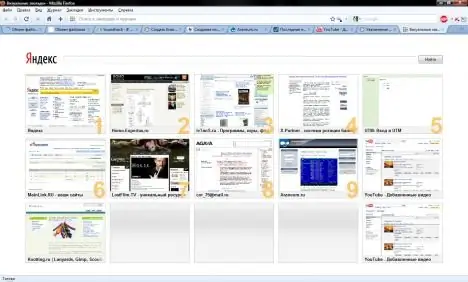
Czy to jest to konieczne
Yandex. Bar
Instrukcje
Krok 1
Zainstaluj Yandex. Bar i otwórz nową kartę z wizualnymi zakładkami. W pasku adresu strony z wizualnymi zakładkami wpisz about: config, a następnie przejdź do new> string.
W wyświetlonym oknie utwórz nową linię. W kolumnie "Nazwa ustawienia" wpisz polecenie yasearch.general.ftab.settings z wartością wiersza {"rows": 4, "cols": 5}. Oznacza to, że będą 4 wiersze i 5 kolumn - czyli będziesz miał 20 wizualnych zakładek.
Jeśli chcesz, możesz jeszcze bardziej zwiększyć liczbę wierszy i kolumn.
Kliknij OK i uruchom ponownie przeglądarkę. Zwiększy się liczba zakładek wizualnych.
Krok 2
We wcześniejszej wersji otwórz źródło strony na karcie wizualizacji, a następnie znajdź ścieżkę wskazującą plik wizualizacji w górnym wierszu okna źródłowego. Podążaj tą ścieżką i znajdź plik chrome / content / ftab / xsl-thumbs-template.xsl, otwórz go za pomocą Notatnika.
Znajdź linie:
Zmień wartości 3 na takie, jakie chcesz (4 i 5).
Następnie znajdź plik chrome\content\ftab\ftab.js a w nim - następujący wiersz:
if (aPageIndex> = 1 && aPageIndex <= 9) {
Przepisz wartość 9 na 20.
Następnie znajdź plik chrome\content\sub-scripts\ya_ftab.js a w nim - wiersz:
funkcja:: atrybut („indeks”)> 9 ||
W nim również zmień 9 na 20.
Teraz możesz ponownie uruchomić przeglądarkę - liczba zakładek wzrośnie.






